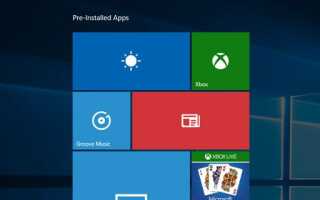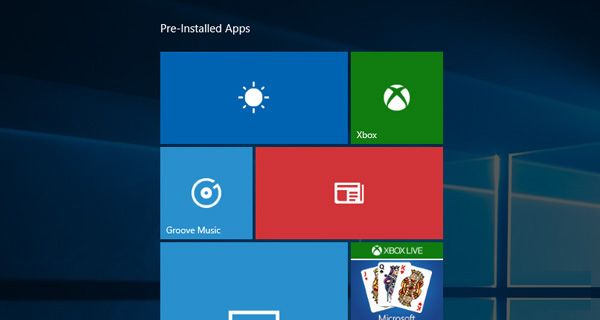 Najnowszy system operacyjny Windows, tj. Windows 10 uruchomiony z dużą ilością preinstalowanych aplikacji, które ułatwiają system Windows 10. Ale jeśli chcesz odinstalować niektóre z nich, musisz zastosować standardową metodę odinstalowania dowolnej preinstaluj aplikację w systemie Windows 10. Nie wszystkie, ale niektóre aplikacje wymagają wcześniejszej instrukcji usuwania, aby odinstalować. Przez odinstalowywanie niechcianych preinstalowanych aplikacji możesz przyspieszyć swój komputer, odinstalować bezpłatne oprogramowanie antywirusowe lub oprogramowanie do odtwarzania multimediów dostarczane z pakietem Windows 10.
Najnowszy system operacyjny Windows, tj. Windows 10 uruchomiony z dużą ilością preinstalowanych aplikacji, które ułatwiają system Windows 10. Ale jeśli chcesz odinstalować niektóre z nich, musisz zastosować standardową metodę odinstalowania dowolnej preinstaluj aplikację w systemie Windows 10. Nie wszystkie, ale niektóre aplikacje wymagają wcześniejszej instrukcji usuwania, aby odinstalować. Przez odinstalowywanie niechcianych preinstalowanych aplikacji możesz przyspieszyć swój komputer, odinstalować bezpłatne oprogramowanie antywirusowe lub oprogramowanie do odtwarzania multimediów dostarczane z pakietem Windows 10.
Wiele wstępnie zainstalowanych programów Windows Store, takich jak 3D Builder, można odinstalować tylko przy użyciu standardowej metody, niektóre inne są bardziej nieelastyczne, ale nie można ich całkowicie usunąć. Zainstalowane fabrycznie aplikacje Windows niewiele różnią się od innych aplikacji, standardowe aplikacje Universal są pakowane jako pakiety AppX, które można odinstalować z komputera.
Wykonaj podane poniżej kroki, aby odinstalować Domyślne aplikacje systemu Windows 10.
Krok 1: Otwórz pole wyszukiwania i wyszukaj „PowerShell”, kliknij prawym przyciskiem myszy Windows PowerShell który pojawia się w wyniku wyszukiwania i wybierz Uruchom jako administrator z menu kontekstowego.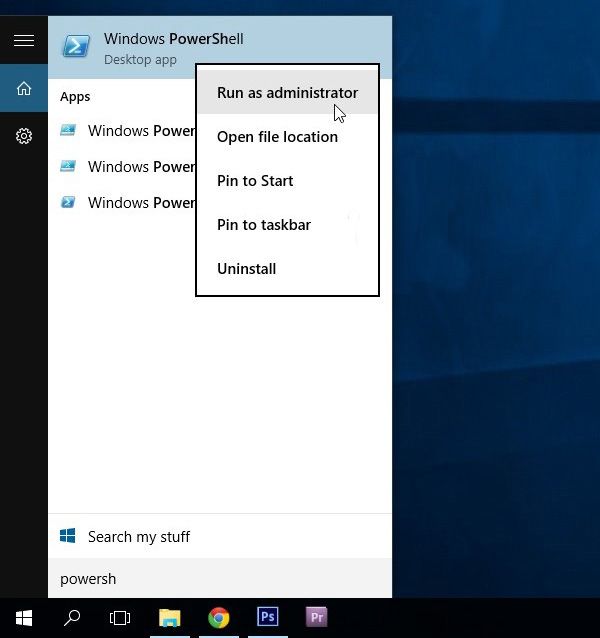
Uwaga: musisz znać nazwę aplikacji lub pakietu, który chcesz usunąć.
Krok 2: teraz musisz wprowadzić następujące dane polecenie w PowerShell. To polecenie pokaże wszystkie pakiety AppX i ich nazwy.
Pakiet Get-Appx | ft Nazwa, PackageFullName -AutoSize lub Get-AppxPackage –AllUsers.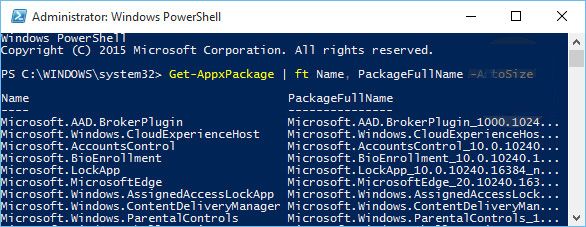
Krok 3: Następnie ponownie wprowadź następujące polecenie programu PowerShell, ale po zmodyfikowaniu tekstu występującego między * za pomocą części nazwy pakietu aplikacji: Get-AppxPackage * PortionOfAppPackageName * | Usuń pakiet Appx.
Przykład: Aby usunąć nazwę pakietu XYZ, polecenie powinno brzmieć: Get-AppxPackage *XYZ* | Usuń pakiet Appx. Pełna nazwa pakietu będzie wyglądać następująco: Get-AppxPackage MicrosoftXYZCollection | Remove-AppxPackage.Microsoft.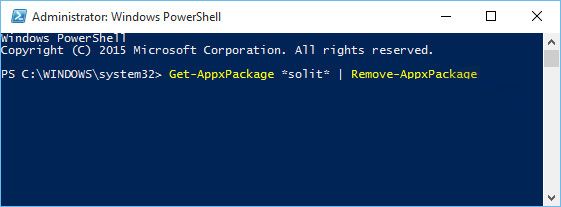
Powyższe polecenie pomoże usunąć aplikacje, których nie można usunąć zwykłą metodą usuwania. Za pomocą tego możesz usuwać aplikacje takie jak Kalendarz, Poczta, Wiadomości, Podróże, Sport, Pieniądze, Dyktafon, Grove Music, Xbox, Ludzie i wiele innych aplikacji.
Czy komputer zaczyna reagować powoli po zainstalowaniu systemu Windows 10?
Po odinstalowaniu niechcianych aplikacji z komputera z systemem Windows 10 możesz zwolnić miejsce w systemie, dzięki czemu zwiększysz wydajność swojego komputera. Jeśli nadal cierpisz z powodu niskiej wydajności komputera, możesz skorzystać z profesjonalny booster dla Windows 10. To narzędzie może sprawić, że Twój komputer będzie działał szybko i bezbłędnie. Teraz możesz zwiększyć prędkość komputera bez potrzeby posiadania profesjonalnych umiejętności. Wystarczy pobrać i uruchomić tę aplikację na komputerze lub laptopie z systemem Windows 10, automatycznie wykryje i naprawi wszystkie rodzaje błędów występujących na komputerze.
Wykonaj 3 proste kroki, aby natychmiast naprawić komputer!
- Krok 1 — Pobierz Zainstaluj narzędzie do naprawy komputera.
- Krok 2 — Kliknij przycisk „Skanuj”, aby zdiagnozować komputer.
- Krok 3 — Kliknij „Napraw błędy”, aby naprawić problemy i gotowe.
(Uwaga: To potężne narzędzie może zwiększyć wydajność o 97%)